Колоните на списъка на Microsoft SharePoint ви помагат да групирате, категоризирате и проследявате информация, като например имена на отдели и ИД на проекти. Можете да промените колоните в списъци и библиотеки и когато вече не ви трябва колона в списък или библиотека, можете да я изтриете. Или можете да изтриете колона на сайт от SharePoint. Ако използвате Microsoft Teams, вижте Първи стъпки със списъците в Microsoft Teams.
-
Отидете в списъка или библиотеката, от която искате да изтриете колона.
Или от сайт SharePoint изберете Настройки

-
Изберете заглавката на колоната за колоната, която искате да изтриете, и от менюто изберете Настройки на колона > Редактиране.
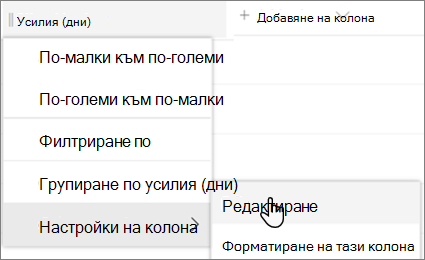
-
В долната част на екрана Редактиране на колона изберете Изтрий.
-
За да изтриете колоната и данните в колоната окончателно, изберете Изтрий.
Забележка: Списъците и библиотеките съдържат задължителни колони, които не могат да бъдат изтрити, като например Заглавие или Име. Ако колоната не може да бъде изтрита, бутонът Изтрий не е наличен. За да скриете колоната, изберете заглавката на колоната, след което настройки на колона и след това Скрий тази колона.
-
Отидете в списъка или библиотеката.
-
Например от сайт на SharePoint изберете Настройки > съдържанието на сайта и след това изберете името на вашия списък или библиотека.
-
На лентата изберете раздела Списъкили Библиотека.
-
В групата Настройки изберете Настройки на списък или Настройки на библиотеката.
-
На страницата Настройки на списък или Настройки на библиотеката, в секцията Колони изберете името на колоната, която искате да изтриете.
-
Превъртете до дъното на екрана Промяна на колона и след това изберете Изтрий
-
За да изтриете колоната и данните в колоната окончателно, изберете OK.
Забележка: Списъците и библиотеките съдържат задължителни колони, които не могат да бъдат изтрити, като например Заглавие или Име. Ако колоната не може да бъде изтрита, бутонът Изтрий не е наличен. Ако не можете да изтриете колона, но не искате колоната да се показва в изглед, можете да я скриете от изгледа.










